6 Best Ways to Fix ‘File System Check Exit Code is 8’ Error on MacOS
Summary: El contenido a continuación enseñará a los usuarios de Mac la mejor manera de corregir El código de salida de verificación del sistema de archivos es un error 8 en macOS con la ayuda de Bitwar Data Recovery Software for Mac!
Hay muchos sistemas operativos útiles en macOS, ya que el sistema de archivos es uno de los más eficientes del sistema informático. Sin embargo, a veces los usuarios de Mac se quejan de que pueden tener problemas técnicos como Salida del disco duro de Mac cote 8 or sistema de archivos mac compruebe el código de salida 8.
Estos códigos de salida 8 son problemas generalizados en el sistema de archivos mac. Por lo tanto, no tiene que entrar en pánico como si se enfrentara al problema, y puede seguir las mejores soluciones a continuación para corregir el código de salida de verificación del sistema de archivos es el error 8 lo antes posible.
Table of Contents
Comprender que el código de salida de verificación del sistema de archivos es un error 8 en Mac
El error suele ocurrir cuando se realizan comprobaciones del sistema en discos duros internos y externos. Hay muchas mecánicas o herramientas útiles en Mac que pueden solucionar el problema, pero la mejor herramienta es usar los primeros auxilios de la Utilidad de Discos.
Sin embargo, First Aid no es capaz de corregir todo el error y, en caso de que el problema no se pueda solucionar, entonces debería haber algunos archivos o sistema corruptos en su mac o cuando el código de salida se haya convertido en 0.
Las causas del código de salida es el error 8
Hay muchos factores posibles para que suceda el código de salida de verificación del sistema de archivos es 8 o el código de salida del disco duro de Mac 8, como se muestra a continuación:
- Configuración incorrecta del sistema.
- Consiste en un directorio o sistema de archivos dañado en la unidad Mac.
- Virus or malware attack.
- Archivos basura o spam en la unidad Mac.
- Actualización inconsistente de software o unidades.
Antes de continuar con las soluciones para corregir el error, se recomienda encarecidamente que primero haga una copia de seguridad de sus datos importantes de la Mac utilizando la herramienta de recuperación de datos de Mac para evitar la pérdida de datos. Puede ser una precaución de seguridad para sus archivos personales.
Recuperar datos con Bitwar Data Recovery para Mac
Recuperación de datos de Bitwar is the best data recovery for Mac, which can restore data from internal or external storage devices. Moreover, it can retrieve most types of file formats such as images, audio, videos, media, documents, and others with just three simple steps!
Step 1: Descargar and Install the Mac data recovery tool from Bitwarsoft Download Center.
Step 2: Choose the Partition or Disco duro and click the Next button.

Step 3: Select the Scan Mode y toca Next to continue.

Step 4: Select the File Types que necesita hacer una copia de seguridad y haga clic en Next again.

Step 5: Mirar a través de los archivos escaneados y toque Recover para realizar la recuperación de la copia de seguridad.

Verificación simple para reparar el código de salida de verificación del sistema de archivos es un error 8
Una vez que haya realizado una copia de seguridad de sus datos con éxito, primero le mostraremos las soluciones simples para corregir el error, que pueden ser más rápidas y fáciles de seguir para los usuarios de Mac.
Solución 1: reinicie el dispositivo Mac
La mayoría de las veces, cuando hay un problema técnico que ocurre en su dispositivo Mac. Lo primero es reiniciar o reiniciar tu Mac porque es la solución universal para todos los dispositivos electrónicos. Así que ve rápido al Apple icono de la pantalla de inicio y elija el restart menu.
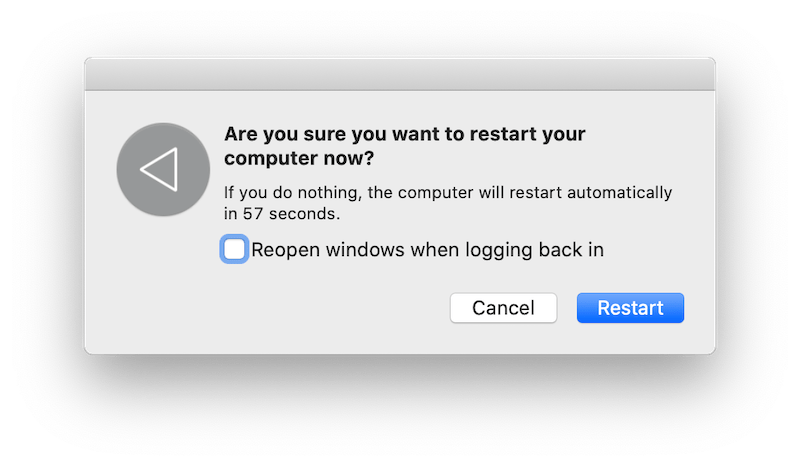
Solución 2: Arranque Mac en modo seguro
Si reiniciar Mac no puede corregir el error, deberá iniciar la Mac de forma segura para verificar sus discos. Mantenga presionado el Shift e inicie el sistema en modo seguro. Escriba el contraseña de la pantalla de bloqueo, y espere un momento a que el sistema compruebe su disco. Cuando finalice el proceso, reboot su Mac y compruebe si el error se ha solucionado o no.
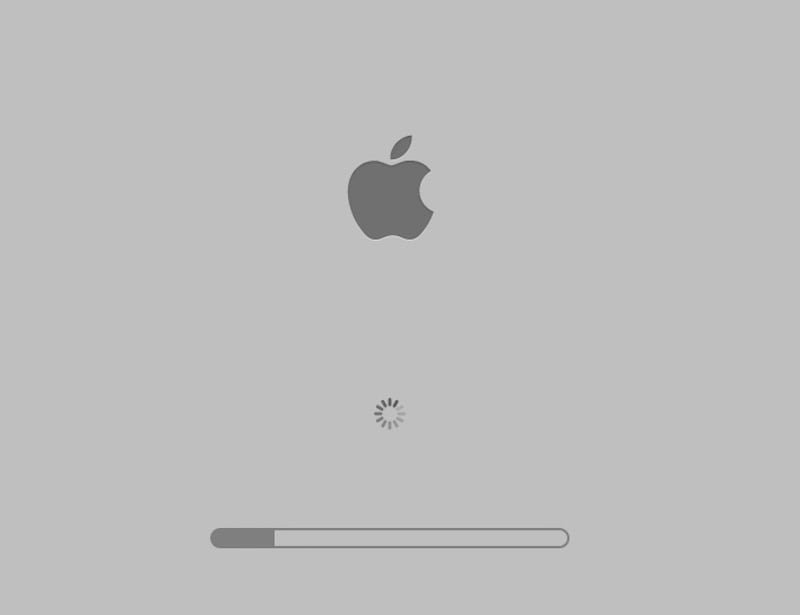
Soluciones avanzadas para reparar el código de salida del disco duro de Mac es error 8
Solution 1: First Aid on Disk Utility
Step 1: Press the Command + R cuando reinicia la Mac para arranque mac in modo de recuperación.
Step 2: Select Disk Utility desde la Mac menú de utilidades.

Step 3: Choose the Disco con el código de salida es el error 8.
Step 4: En el menú superior de la barra, toque First Aid.
Step 5: Cuando el proceso esté completo, presione Done and Reinicia la Mac de nuevo para comprobar que el error está arreglado o no.
Solución 2: actualice las aplicaciones defectuosas de Mac
Step 1: Choose the Tienda de aplicaciones from the Apple menu.
Step 2: Select the Updates desde el panel superior.
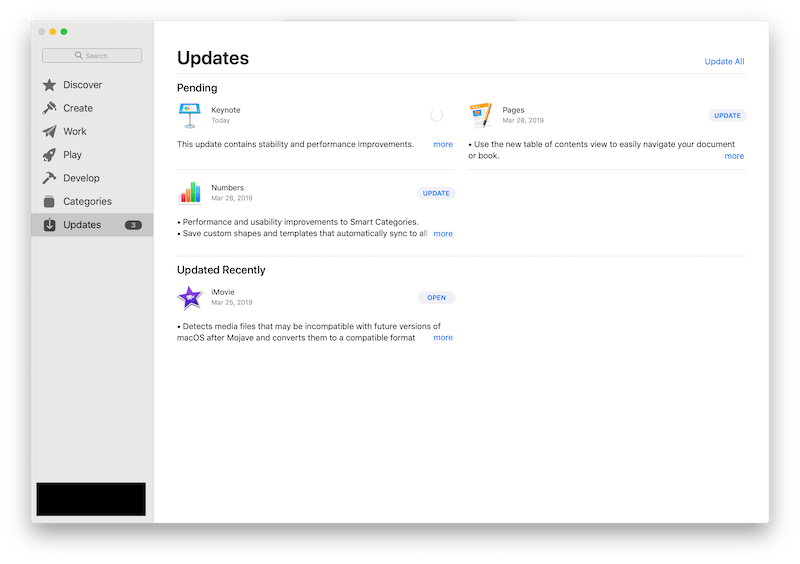
Step 3: Check and actualizar para conocer las nuevas actualizaciones disponibles para las aplicaciones y el sistema.
A veces, una aplicación o un sistema desactualizados o corruptos pueden provocar la Salida del disco duro de Mac cote 8 or sistema de archivos mac compruebe el código de salida 8que ocurra un error en su Mac. Por lo tanto, siempre es importante actualizar sus aplicaciones o sistemas a la última versión.
Solución 3: Ejecute el comando FSCK
Step 1: Restart su dispositivo Mac, y cuando comience el proceso de arranque, presione Command + S hasta que aparezca el texto blanco de fondo.
Step 2: Type in the command: fsck -fy en el modo de usuario único.
Step 3: Espere el mensaje: Se modificó el sistema de archivos to appear, execute the command: fsck -fy again.
Step 4: Poco después, el mensaje: El volumen (nombre) parece estar bien aparecerá. Luego, escriba reboot and Exit.
Step 5: Lastly, Boot su Mac al SO de nuevo.
Solución 4: reinstale macOS
Suponga que todas las soluciones anteriores no pueden resolver el Salida del disco duro de Mac cote 8 or sistema de archivos mac compruebe el código de salida 8error, entonces deberá reinstalar macOS para deshacerse de los documentos del sistema corruptos o dañados en Mac.
Step 1. Restart la Mac de nuevo y asegúrese de que su conexión a Internet se encuentra en buen estado.
Step 2. presione el Command + R de nuevo durante el reinicio de la pantalla gris.
Step 3. Choose Reinstall macOS desde la ventana de la utilidad macOS.
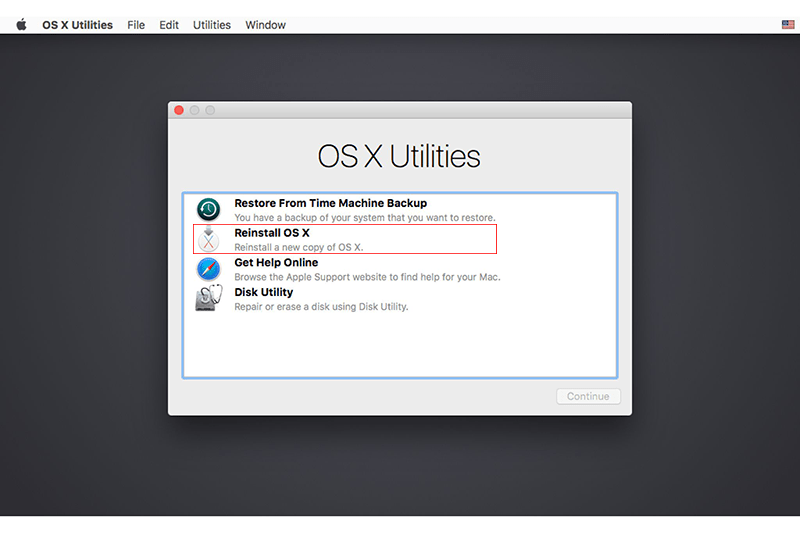
Step 4. Continúe con el asistente para reinstalar your Mac system.
Consejos útiles: Evite que el código de salida de verificación del sistema de archivos sea 8 Error
En el futuro, si vuelve a encontrar el error del código de salida 8, asegúrese de seguir las soluciones proporcionadas anteriormente para solucionarlo. Además, puedes consultar algunos de los consejos útiles que te vamos a compartir a continuación para evitar que este problema vuelva a ocurrir:
- Make sure to use good and high-quality Anti-virus software to scan and protect your Mac from virus or malware attacks.
- Apague su sistema Mac correctamente cada vez para evitar cortes de energía repentinos.
- Maneje los archivos con cuidado cuando intente liberar su espacio de almacenamiento para evitar la pérdida o daño de datos.
- Retire o expulse la unidad externa correctamente para evitar la corrupción de datos o podría provocar el error 8 de la utilidad de disco.
- Back up your data regularly with different storage devices to minimize data loss and maintain a good storage space!
Solve It Now!
The Salida del disco duro de Mac cote 8 or sistema de archivos mac compruebe el código de salida 8 El error puede ser realmente problemático para muchos usuarios de Mac, pero asegúrese de cuidar siempre bien su sistema de archivos, disco duro u otra partición para evitar cualquier pérdida de datos o discapacidad en sus archivos aprendiendo de los consejos anteriores. Además, siempre es mejor hacer una copia de seguridad de sus datos y hacer un mejor uso Bitwar Data Recovery Software for Mac to do the job!
Previous Article
3 soluciones útiles para reparar el error 'La unidad flash no aparece en Mac' Resumen: El contenido a continuación enseñará a los usuarios de Mac que la mejor manera de corregir el código de salida de verificación del sistema de archivos es 8 ...Next Article
4 soluciones efectivas para arreglar carpetas o archivos atenuados en Mac Resumen: El contenido a continuación enseñará a los usuarios de Mac que la mejor manera de corregir el código de salida de verificación del sistema de archivos es 8 ...
About Bitwar Data Recovery
3 Steps to get back 500+ kinds of deleted, formatted or lost documents, photos, videos, audios, archive files from various data loss scenarios.
Learn More
